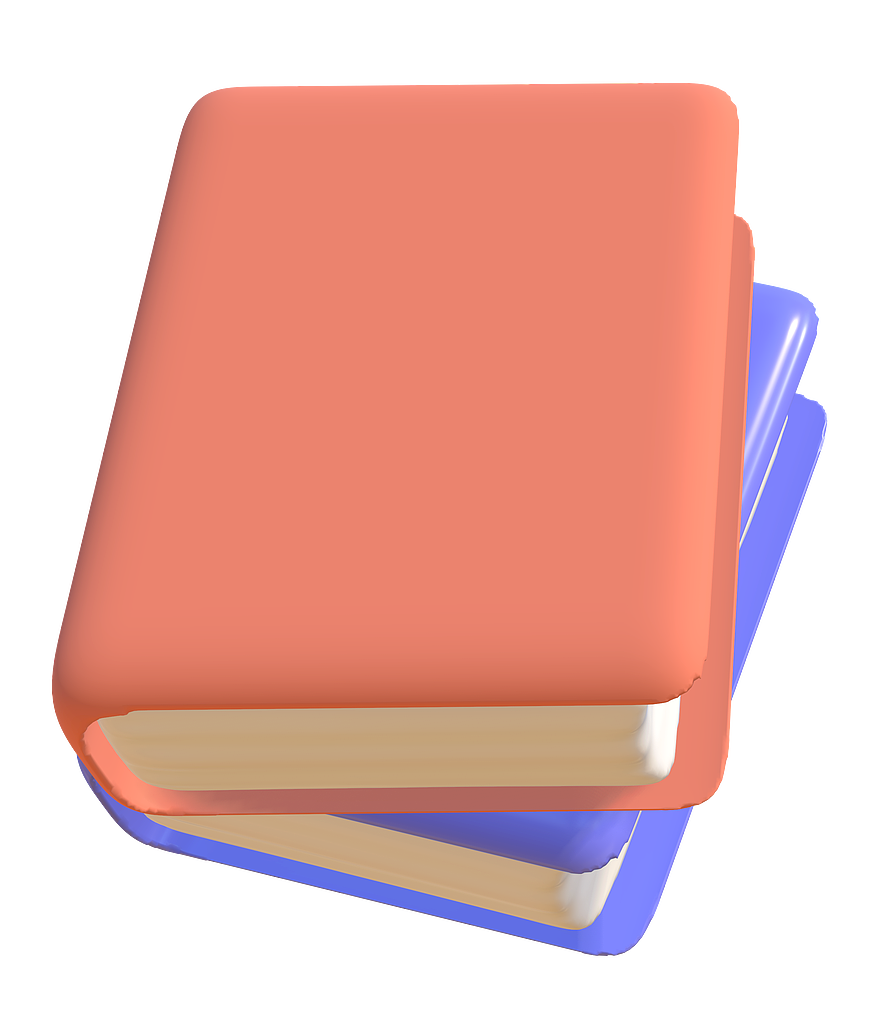单行文字溢出
overflow: hidden; // 溢出隐藏
text-overflow: ellipsis; // 溢出用省略号显示
white-space: nowrap; // 规定段落中的文本不进行换行文字多行溢出
overflow: hidden; // 溢出隐藏
text-overflow: ellipsis; // 溢出用省略号显示
display: -webkit-box; // 作为弹性伸缩盒子模型显示。
-webkit-box-orient: vertical; // 设置伸缩盒子的子元素排列方式:从上到下垂直排列
-webkit-line-clamp: 3; // 显示的行数实现水平垂直居中
- 利用绝对定位,先将元素的左上角通过
top:50%和left:50%定位到页面的中心,然后再通过translate来调整元素的中心点到页面的中心。该方法需要考虑浏览器兼容问题。
.parent {
position: relative;
}
.child {
position: absolute;
left: 50%;
top: 50%;
transform: translate(-50%, -50%);
}- 利用绝对定位,设置四个方向的值都为
0,并将margin设置为auto,由于宽高固定,因此对应方向实现平分,可以实现水平和垂直方向上的居中。该方法适用于盒子有宽高的情况:
.parent {
position: relative;
}
.child {
position: absolute;
top: 0;
bottom: 0;
left: 0;
right: 0;
margin: auto;
}- 利用绝对定位,先将元素的左上角通过
top:50%和left:50%定位到页面的中心,然后再通过margin负值来调整元素的中心点到页面的中心。该方法适用于盒子宽高已知的情况
.parent {
position: relative;
}
.child {
position: absolute;
top: 50%;
left: 50%;
margin-top: -50px; /* 自身 height 的一半 */
margin-left: -50px; /* 自身 width 的一半 */
}- 使用
flex布局,通过align-items:center和justify-content:center设置容器的垂直和水平方向上为居中对齐,然后它的子元素也可以实现垂直和水平的居中。该方法要考虑兼容的问题,该方法在移动端用的较多:
.parent {
display: flex;
justify-content: center;
align-items: center;
}网格(grid)布局
TIP
常用属性
父元素属性:
grid-template-rows/columns:规定列和行的尺寸。gap:定义栅格布局的行与列间隙的尺寸。
子元素属性:
grid-row:指定元素占多少行;如:grid-row: 1/3表示该元素占据[1, 3)行grid-column:指定元素占多少列;如:grid-column: 1/3表示该元素占据[1, 3)列
这里的/不是除号的意思,仅是占位的作用。如果只写一个数字的话,默认跨越 1 个网格
<!DOCTYPE html>
<html lang="en">
<head>
<meta charset="UTF-8" />
<meta name="viewport" content="width=device-width, initial-scale=1.0" />
<title>Document</title>
<style>
.headTitle {
font-size: 32px;
text-align: center;
color: blueviolet;
}
.layout {
/* width: 80%; */
width: 1400px;
min-height: 500px;
background-color: #fff;
border-radius: 10px;
margin: 0 auto;
box-shadow: 0 0 20px rgba(0, 0, 0, 0.05);
padding: 30px;
display: grid;
grid-template-columns: repeat(5, 1fr);
/* 响应式(使用响应式,宽度不能固定,可以写成百分比形式) */
/* grid-template-columns: repeat(auto-fill, minmax(250px, 1fr)); */
gap: 30px;
}
.layout .box {
background-color: aqua;
border-radius: 8px;
padding: 10px;
display: flex;
justify-content: center;
align-items: center;
color: #fff;
}
.layout .box1 {
grid-row: 1/3;
grid-column: 1/3;
}
</style>
</head>
<body>
<div class="headTitle">grid布局</div>
<div class="layout">
<div class="box box1">box</div>
<div class="box">box</div>
<div class="box">box</div>
<div class="box">box</div>
<div class="box">box</div>
<div class="box">box</div>
<div class="box">box</div>
<div class="box">box</div>
<div class="box">box</div>
<div class="box">box</div>
</div>
</body>
</html>卡片翻转效果
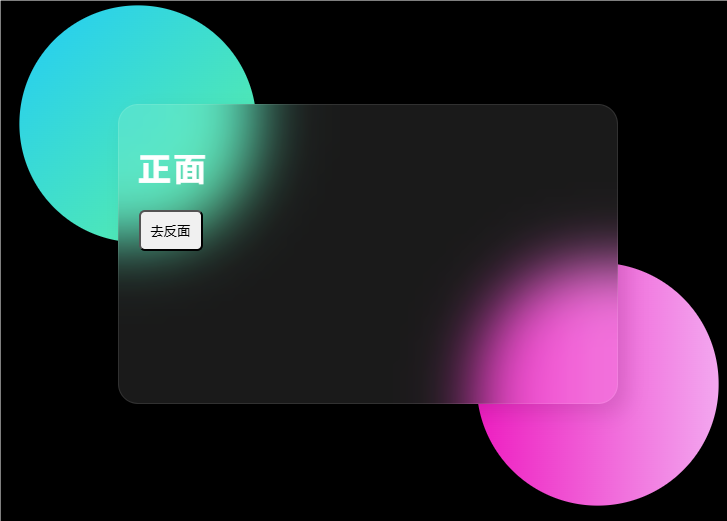
<!DOCTYPE html>
<html lang="en">
<head>
<meta charset="UTF-8" />
<meta name="viewport" content="width=device-width, initial-scale=1.0" />
<title>Document</title>
<link rel="stylesheet" href="./css/card.css" />
</head>
<body>
<!-- 小球区域 -->
<div class="ball ball-left"></div>
<div class="ball ball-right"></div>
<!-- 卡片区域 -->
<div class="outer">
<div class="inner">
<!-- 卡片正面 -->
<div class="card front-face">
<h1>正面</h1>
<button>去反面</button>
</div>
<!-- 卡片反面 -->
<div class="card back-face">
<h1>反面</h1>
<button>去正面</button>
</div>
</div>
</div>
</body>
</html>html,
body {
background-color: #000;
margin: 0;
padding: 0;
}
.ball {
width: 250px;
height: 250px;
background-color: rebeccapurple;
border-radius: 50%;
position: absolute;
left: 50%;
top: 50%;
}
.ball-left {
transform: translate(calc(-50% - 230px), calc(-50% - 130px));
background: linear-gradient(-45deg, rgb(96, 242, 157), rgb(34, 204, 247));
animation: ani-ball 2s linear infinite alternate;
}
.ball-right {
transform: translate(calc(-50% + 230px), calc(-50% + 130px));
background: linear-gradient(90deg, rgb(238, 29, 193), rgb(243, 167, 239));
animation: ani-ball 2s linear infinite alternate-reverse;
}
@keyframes ani-ball {
from {
width: 250px;
height: 250px;
}
to {
width: 230px;
height: 230px;
}
}
.outer {
position: absolute;
left: 50%;
top: 50%;
transform: translate(-50%, -50%);
perspective: 1000px;
&:hover .inner {
transform: rotateY(180deg);
}
.inner {
width: 500px;
height: 300px;
transition: 0.6s;
transform-style: preserve-3d;
.card {
width: 100%;
height: 100%;
letter-spacing: 0.2em;
overflow: hidden;
border-radius: 20px;
padding: 20px;
box-sizing: border-box;
position: absolute;
left: 0;
top: 0;
// 这个样式一定要添加到内部的正反面盒子上
backface-visibility: hidden;
background: rgba(255, 255, 255, 0.1);
border: 1px solid rgba(255, 255, 255, 0.1);
box-shadow: 10px 10px 20px rgba(0, 0, 0, 0.1);
// 毛玻璃效果
backdrop-filter: blur(30px);
color: #fff;
}
.front-face {
z-index: 2;
}
.back-face {
z-index: 1;
transform: rotateY(180deg);
}
}
}
input,
button {
padding: 10px;
border-radius: 6px;
}发光边角鼠标跟随效果
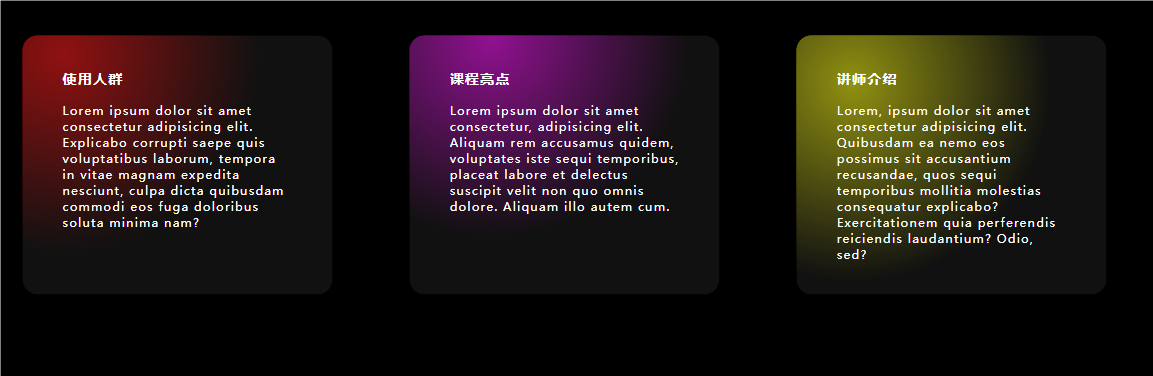
<!DOCTYPE html>
<html lang="en">
<head>
<meta charset="UTF-8" />
<meta name="viewport" content="width=device-width, initial-scale=1.0" />
<title>Document</title>
<link rel="stylesheet" href="./css/index.css" />
<script>
onload = () => {
const colors = ["#f00", "#f0f", "#ff0", "#0f0"];
const wrappers = document.querySelectorAll(".card-wrapper");
wrappers.forEach((wrapper, i) => {
wrapper.style.setProperty("--color", colors[i % 4]);
wrapper.addEventListener("mousemove", (e) => {
const rect = wrapper.getBoundingClientRect();
const x = e.pageX - rect.left;
const y = e.pageY - rect.top;
wrapper.style.setProperty("--x", `${x}px`);
wrapper.style.setProperty("--y", `${y}px`);
});
});
};
</script>
</head>
<body>
<div class="container">
<div class="card-wrapper">
<div class="card">
<h3>使用人群</h3>
<p>
Lorem ipsum dolor sit amet consectetur adipisicing elit. Explicabo
corrupti saepe quis voluptatibus laborum, tempora in vitae magnam
expedita nesciunt, culpa dicta quibusdam commodi eos fuga doloribus
soluta minima nam?
</p>
</div>
</div>
<div class="card-wrapper">
<div class="card">
<h3>课程亮点</h3>
<p>
Lorem ipsum dolor sit amet consectetur, adipisicing elit. Aliquam
rem accusamus quidem, voluptates iste sequi temporibus, placeat
labore et delectus suscipit velit non quo omnis dolore. Aliquam illo
autem cum.
</p>
</div>
</div>
<div class="card-wrapper">
<div class="card">
<h3>讲师介绍</h3>
<p>
Lorem, ipsum dolor sit amet consectetur adipisicing elit. Quibusdam
ea nemo eos possimus sit accusantium recusandae, quos sequi
temporibus mollitia molestias consequatur explicabo? Exercitationem
quia perferendis reiciendis laudantium? Odio, sed?
</p>
</div>
</div>
</div>
</body>
</html>html,
body {
background-color: #000;
color: #fff;
font-size: 12px;
}
.container {
position: absolute;
left: 50%;
top: 50%;
width: 100%;
transform: translate(-50%, -50%);
display: flex;
justify-content: space-evenly;
.card-wrapper {
width: 25%;
padding: 20px 40px;
box-sizing: border-box;
position: relative;
overflow: hidden;
border-radius: 15px;
&::before {
position: absolute;
left: var(--x);
top: var(--y);
content: "";
display: block;
width: 400px;
height: 400px;
background: radial-gradient(var(--color), transparent 70%);
border-radius: 50%;
transform: translate(-50%, -50%);
}
&::after {
z-index: 2;
position: absolute;
top: 0;
left: 0;
content: "";
display: block;
width: 100%;
height: 100%;
background: rgba(33, 33, 33, 0.5);
border-radius: 15px;
}
.card {
z-index: 9;
position: relative;
letter-spacing: 0.1em;
}
}
}元素宽高等比例
TIP
方法一:
使用 css 属性 aspect-ratio 来实现
语法格式:
aspect-ratio: <width-ratio>/<height-ratio>
示例:
aspect-ratio:1.618/1
如果 <height-ratio> 为 1,则可以省略
aspect-ratio:1.618
方法二:
polyfill 写法(兼容性更好的写法)如果 item 里面要放置内容,直接向 container 里面加就可以了
html内容:
<div class="item">
<div class="inner">
<div class="container"></div>
</div>
</div>css 内容:
.item {
background: red;
width: 50%;
margin: 0 auto;
}
.inner {
width: 100%;
padding-top: 75%;
height: 0;
position: relative;
}
.container {
position: absolute;
inset: 0;
background: black;
}设置元素的列宽和列数

需求:实现三列文字效果,如下图所示:
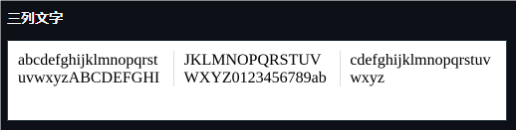
实现:
<div class="three-column-text">.......</div>.three-column-text {
columns: 3 auto;
column-rule: solid 1px #ddd;
column-gap: 20px;
padding: 10px;
}让 img 图像适合容器 div
TIP
使用 css 的 object-fit 属性。将其设置为:cover
列表数字样式设置
要求:
将
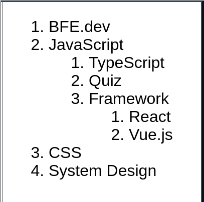
变为
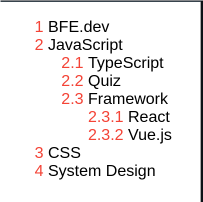
只需添加两行代码即可
ol > li::marker {
color: #f44336;
content: counters(list-item, ".") " ";
}TIP
选择器
ol > li::marker:ol:选择所有的有序列表元素。>:子选择器,表示选择ol的直接子元素。li:选择所有的列表项元素。::marker:伪元素,表示列表项的标记(通常是数字或字母)。
属性
color: #f44336:color:设置列表项标记的颜色。#f44336:这是一个十六进制颜色值,表示一种红色。
属性
content: counters(list-item, ".") " ":content:用于生成内容。在这里,它用于生成列表项的标记内容。- css
counters(list-item, "."):这是一个计数器函数,用于生成嵌套列表项的编号。
list-item:计数器的名称。默认情况下,<ol>和<ul>元素会使用list-item计数器。".":计数器之间的分隔符。例如,对于嵌套的列表项,编号可能会显示为1.1、1.2等。
" ":在生成的编号后面添加一个空格,以确保编号和列表项文本之间有适当的间距。
0.5px 的边框
TIP
问题引入:
当我们在 CSS 中设置 0.5px 时,通常会被浏览器四舍五入。 但是,对于像 Retina 显示器这样越来越好的显示,1px 有时看起来会很厚。
请为以下 div 添加 0.5px 的黑色上边框。
<div class="hairline"></div>实现的效果如下:
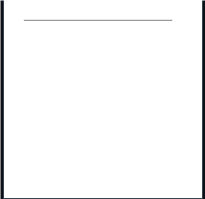
代码:
.hairline {
width: 150px;
border-top: 1px solid black;
transform: scaleY(0.5);
/* 重点要设置 transform-origin */
transform-origin: 0 0;
}环形图
TIP
需求:
让我们用 CSS 创建一个环形图(doughnut chart)。
- 半径:
50px - 厚度:
10px - 颜色:
#f44336 - 百分比应能够通过
CSS变量--percentage设置
例如,创建一个百分比为 20% 的环形图:
<div class="piechart" style="--percentage:20%"></div>75%:
<div class="piechart" style="--percentage:75%"></div>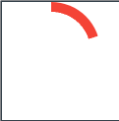
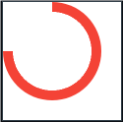
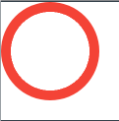
.piechart {
width: 100px;
height: 100px;
clip-path: circle(50px at center);
background-image: conic-gradient(#f44336 var(--percentage), transparent 0);
mask-image: radial-gradient(
circle closest-side at center,
transparent 80%,
#fff 80%
);
}TIP
逐行解释
选择器
.piechart:- 选择所有带有
piechart类的元素。
- 选择所有带有
属性
width: 100px和height: 100px:- 设置元素的宽度和高度分别为 100 像素,使其成为一个正方形。
属性
clip-path: circle(50px at center):- 使用
clip-path属性将正方形裁剪成一个圆形。 circle(50px at center)表示创建一个半径为 50 像素的圆,圆心位于元素的中心。
- 使用
属性
background-image: conic-gradient(#f44336 var(--percentage), transparent 0):使用
conic-gradient函数创建一个圆锥渐变背景。#f44336是渐变的颜色,表示饼图的填充色。- css
var(--percentage)是一个 CSS 变量,表示渐变的结束角度。这个变量应该在其他地方定义,例如:
css 深色版本
css:root { --percentage: 70%; /* 例如,表示 70% */ } transparent 0表示从var(--percentage)开始到 0 度(即整个圆的结束)的部分是透明的。
属性
mask-image: radial-gradient(circle closest-side at center, transparent 80%, #fff 80%):使用
mask-image属性创建一个遮罩图像,用于进一步控制饼图的显示区域。- css
radial-gradient(circle closest-side at center, transparent 80%, #fff 80%)表示创建一个径向渐变遮罩。
circle closest-side at center表示创建一个圆心在元素中心的径向渐变,圆的大小由最近的边决定。transparent 80%表示从圆心到 80% 的部分是透明的。#fff 80%表示从 80% 到边缘的部分是白色的。
display: none 情况下图片是如何加载的
html 渲染页面的步骤:
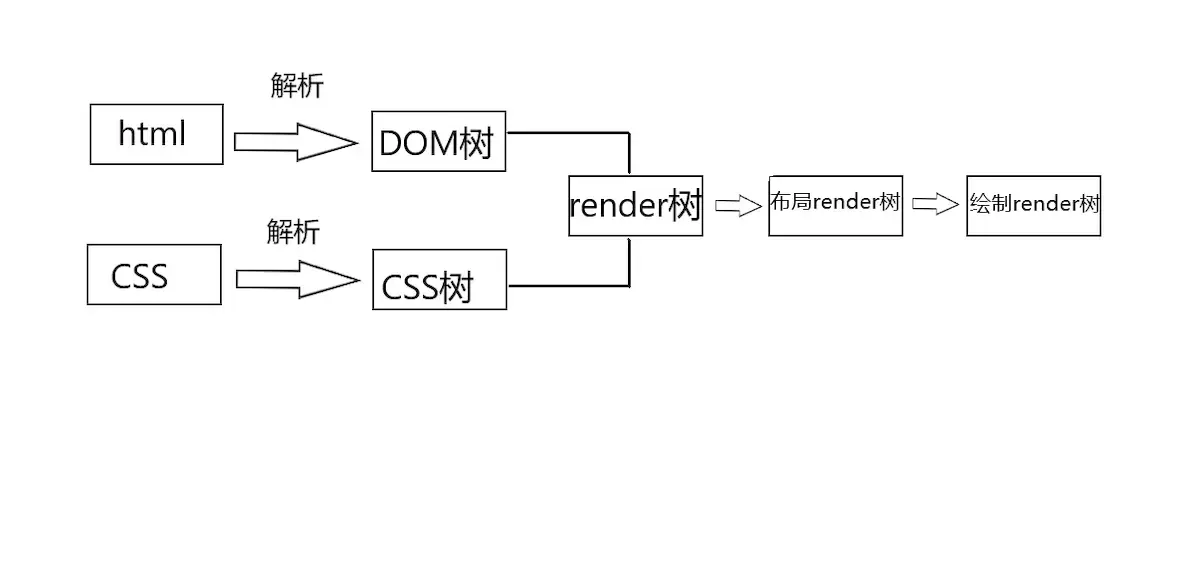
看懂上图就很好理解之类问题了,如果现在有一个页面需要加载大量的静态资源(图片等多媒体文件)。但是我们又并不需要使用所有资源。
我们使用语义化标签(例如<img src="..//">)去导入处理资源的同时就相当于把资源加载放到了 Dom 树中。即使添加了 css 规则(display:none)资源没有展示,但是也是会加载。数量很多就很导致页面响应速度迟钝。
解决办法: 善用 css 的加载机制(如 background:url 资源导入),display:none 规则下的静态资源不会进行加载,完成DOM 树后,CSS 树对 DOM 树渲染合成render 树,避免了无用静态资源加载的问题。相应的 display:none 也会引起页面重排、重绘。
1. 元素有 display: none
IMPORTANT
如果元素有 {display: none;} 的样式的话,标签上的图片会被请求加载,但是不会被渲染
<!DOCTYPE html>
<html>
<head>
<meta charset="utf-8">
<meta name="viewport" content="width=device-width">
<title>test</title>
</head>
<style>
.img-container {
background-image: url(../imgs/icon1.png);
}
</style>
<body>
<div class="img-container" style="display:none"></div>
<img src="../imgs/icon2.png" style="display:none">
</div>
</body>
</html>2. 如果父元素有{display: none;}
IMPORTANT
如果父元素有 {display: none;} 的样式的话,子元素在样式表中的背景图片既不会渲染也不会加载,但是标签上的图片会被加载不会被渲染
<!DOCTYPE html>
<html>
<head>
<meta charset="utf-8" />
<meta name="viewport" content="width=device-width" />
<title>test</title>
</head>
<style>
.img-container {
background-image: url(../imgs/icon1.png);
}
</style>
<body>
<div style="display:none">
<div class="img-container"></div>
<img src="../imgs/icon2.png" />
</div>
</body>
</html>3.伪类背景图片只在触发伪类时候才会请求加载(因此建议请求雪碧图---即一堆小图汇总到一张大图上,这样不会有 UI 跳跃感)
4.已经请求过的相同图片不会重复请求
5.不存在的元素,即时样式表里有写,也不会请求加载
回流(重排)与重绘
TIP
回流与重排是一个概念。
回流
当渲染树中部分或者全部元素的尺寸、结构或者属性发生变化时,浏览器会重新渲染部分或者全部文档的过程就称为回流。
下面这些操作会导致回流:
- 页面的首次渲染
- 浏览器的窗口大小发生变化
- 元素的内容发生变化
- 元素的尺寸或者位置发生变化
- 元素的字体大小发生变化
- 激活
CSS伪类 - 查询某些属性或者调用某些方法
- 添加或者删除可见的
DOM元素
在触发回流(重排)的时候,由于浏览器渲染页面是基于流式布局的,所以当触发回流时,会导致周围的 DOM 元素重新排列,它的影响范围有两种:
- 全局范围:从根节点开始,对整个渲染树进行重新布局
- 局部范围:对渲染树的某部分或者一个渲染对象进行重新布局
重绘
当页面中某些元素的样式发生变化,但是不会影响其在文档流中的位置时,浏览器就会对元素进行重新绘制,这个过程就是重绘。
下面这些操作会导致重绘:
color、background相关属性:background-color、background-image等outline相关属性:outline-color、outline-width 、text-decorationborder-radius、visibility、box-shadow
WARNING
注意: 当触发回流时,一定会触发重绘,但是重绘不一定会引发回流。
如何避免回流(重排)与重绘
减少回流与重绘的措施:
- 操作
DOM时,尽量在低层级的DOM节点进行操作 - 不要使用
table布局, 一个小的改动可能会使整个table进行重新布局 - 使用
CSS的表达式 - 不要频繁操作元素的样式,对于静态页面,可以修改类名,而不是样式。
- 使用
absolute或者fixed,使元素脱离文档流,这样他们发生变化就不会影响其他元素 - 避免频繁操作
DOM,可以创建一个文档片段documentFragment,在它上面应用所有DOM操作,最后再把它添加到文档中 - 将元素先设置
display: none,操作结束后再把它显示出来。因为在display属性为none的元素上进行的DOM操作不会引发回流和重绘。 - 将
DOM的多个读操作(或者写操作)放在一起,而不是读写操作穿插着写。这得益于浏览器的渲染队列机制。
浏览器针对页面的回流(重排)与重绘,进行了自身的优化——渲染队列
TIP
浏览器会将所有的回流(重排)、重绘的操作放在一个队列中,当队列中的操作到了一定的数量或者到了一定的时间间隔,浏览器就会对队列进行批处理。这样就会让多次的回流、重绘变成一次回流重绘。
上面,将多个读操作(或者写操作)放在一起,就会等所有的读操作进入队列之后执行,这样,原本应该是触发多次回流(重排),变成了只触发一次回流(重排)。
css 选择器 .a.b 和.a .b 分别代表着什么
在 CSS 中,选择器用于选择文档中的特定元素,并为其应用样式。.a.b 和 .a .b 是两种不同的选择器,它们代表的意义和选择的元素也不同。下面详细解释这两种选择器的含义:
1. .a.b
- 含义:选择同时具有类
a和类b的元素。 - 选择的元素:元素必须同时拥有
class="a"和class="b"属性。
示例
html 深色版本
<div class="a b">This element will be selected.</div>
<div class="a">This element will not be selected.</div>
<div class="b">This element will not be selected.</div>css 深色版本
.a.b {
color: red;
}在这个示例中,只有第一个 <div> 元素会被选中并应用红色文本样式,因为它同时具有 class="a" 和 class="b"。
2. .a .b
- 含义:选择类
b的元素,但这些元素必须是类a元素的后代。 - 选择的元素:元素必须是类
a元素的子元素、孙元素等任意级别的后代。
示例
<div class="a">
<div class="b">This element will be selected.</div>
<span>This element will not be selected.</span>
</div>
<div class="b">This element will not be selected.</div>.a .b {
color: blue;
}在这个示例中,只有第一个 <div> 元素内的 .b 元素会被选中并应用蓝色文本样式,因为它是一个类 a 元素的后代。
总结
.a.b:选择同时具有类a和类b的元素。.a .b:选择类b的元素,但这些元素必须是类a元素的后代。
实现三角形
效果:
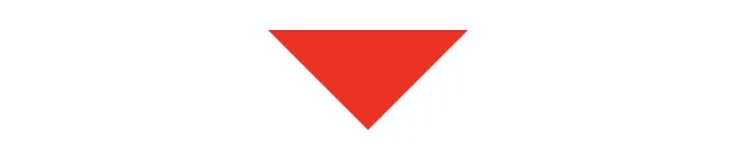
div {
width: 0;
height: 0;
border: 10px solid transparent;
border-top-color: red;
}css margin 与 padding
IMPORTANT
在 CSS 规范中,水平/垂直方向的百分比属性(margin/padding)基于的是包含块的宽度。